Размер баннера на Ютуб
Ранее в нашей рубрике полезные советы мы уже неоднократно говорили о баннерах или, как их еще многие называют, шапках для вашего канала на Ютубе. В прошлой статье на эту тему поднимался вопрос и о размере баннера на Ютуб, но больший акцент в той публикации мы делали на том, где найти и скачать красивые шапки для своего канала. В этом же материале мы затронем техническую сторону вопроса. Итак, давайте рассмотрим в начале данной публикации, что же по этому поводу советует сам Ютуб (или Гугл). На рисунке внизу вы можете ознакомиться с рекомендациями Ютуба по поводу максимальной и минимальной ширины баннера, а также размера загружаемого изображения. Как мы видим, интервал размеров обусловлен, прежде всего, тем, что пользователи имеют совершенно разные разрешения своих устройств. Кто-то «сидит» в Ютубе со своего смартфона, кто-то с планшетного компьютера, а кто-то и вовсе смотрит Ютуб на телевизоре с огромной диагональю. Именно по этой причине, лучше всего будет загрузить изображение, ширина которого 2560 пикселей, а высота не менее 1440.

Можно, конечно же, загрузить и меньшее изображение, но в таком случае вы рискуете потерей подписчиков из-за потери привлекательности вашего проекта на Ютубе. Лучше, конечно, прислушаться к рекомендациям администрации всемирного видеохостинга. Правильное оформление вашего канала – это один из немногих шагов по привлечению потенциальных зрителей (подписчиков), а с ними будет увеличиваться и количество просмотров ваших видеороликов. Если вам не удается своими силами раскрутить канал на Ютубе, то вы в любое удобное время можете обратиться за помощью в нашу команду профессионалов – агентство
Какого размера должен быть баннер на Ютубе
Вы уже знаете ответ на важный вопрос, какого размера должен быть баннер на Ютубе. Теперь расскажем, как его установить на свой канал. Чтобы поменять шапку и установить свою, нужно авторизоваться на Youtube. Это нужно сделать вашим первым шагом. Во-вторых, вам нужно зайти в творческую студию. Напомним, как это сделать. Кликаете мышкой на аватарку своего профиля в правом углу главной страницы видеохостинга.
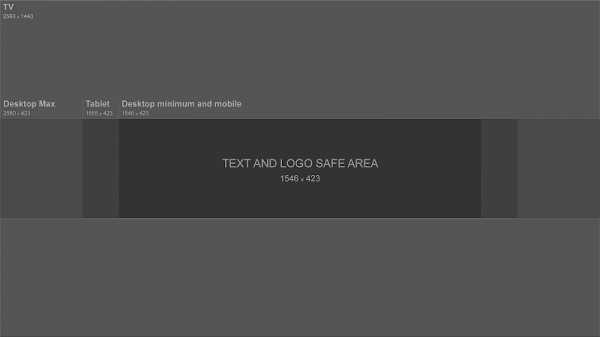
Дальше кликаете по кнопке с надписью: «Творческая студия». Впоследствии вы переходите на страницу, на которой собраны все настройки вашего аккаунта. Дальше нужно перейти по ссылке с надписью: «Посмотреть канал», которая располагается в самом верху открывшейся страницы. Перед вами откроется созданный вами канал со всеми его настройками, загруженными роликами и визуальным оформлением. Если вы вдруг еще не изучали нашу публикацию по поводу создания своего канала на YT, перейдите на страницу, на которой изложена подробная инструкция по этому интересному вопросу. Вернемся к странице канала. Если вы наведете мышкой на картинку шапки канала, то вы увидите, что появятся иконки редактирования, как значка Ютуба, так и самого фона. Кликаете по иконке редактирования шапки в правом верхнем углу (смотри внимательно верхний рисунок).
Какой размер у баннера на Ютубе
После этого в открывшемся подменю вам нужно кликнуть по ссылке: «Изменить оформление канала». После данного действия перед вами всплывет окно, в котором вам также напомнят, какой должен быть размер у баннера на Ютубе, чтобы не отпугнуть своих потенциальных подписчиков. Опять же, если после всех пожеланий, таких как: качественное и очень интересное видео на канале, красивое оформление, удачно подобранные теги и другие нюансы, вам кажется, что ваш мегаинтересный канал подписчики незаслуженно игнорируют, посетите эту страницу, чтобы заказать накрутку подписчиков на свой канал. Если вы будете следовать советам, а также делать все максимально правильно и аккуратно, то число ваших поклонников, несомненно будет лишь расти с каждым днем.
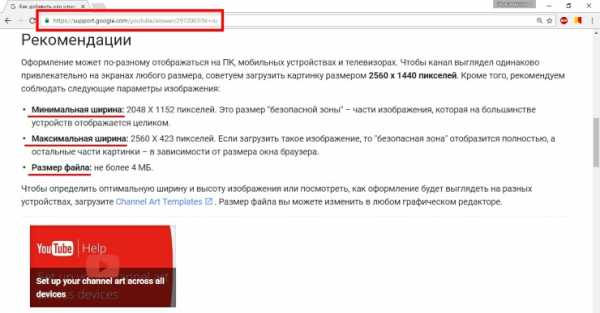
Как вы можете видеть, чтобы загрузить ранее припасенную уникальную и, в то же время, очень красивую картинку в шапку канала, вам просто нужно выбрать файл изображения на своем ПК, нажав на синюю кнопку (смотри верхний рисунок). Или же можно просто перетащить в это окно нужный файл. Еще одна оговорка. Следите за тем, чтобы размер вашего изображения не превышал 4 МБ.
socprka.ru
размеры, шаблоны и хорошие примеры
1.5 миллиарда пользователей в месяц смотрят видео на Youtube и в среднем тратят на это более 1 часа в день. Компании не могут позволить себе игнорировать эту платформу как источник трафика. Если у вашего бизнеса еще нет канала на Youtube, советуем начать его вести.
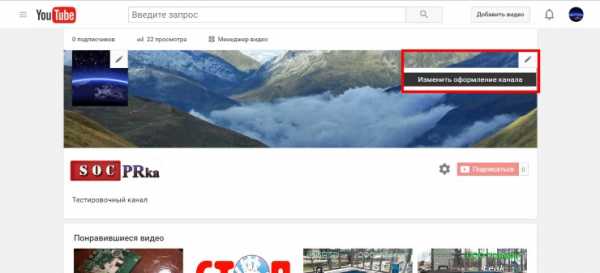
С чего начать? Подумайте, о чем вы можете рассказать, как эксперты, какой информацией поделиться. Можно просто делать обучающие видео о вашем продукте или показать, как работает команда.
Оформление Youtube канала не играет такую критичную роль, как обложка бизнес-страницы на Facebook. Видео привлекает в разы больше внимание, чем статичная шапка канала. Но она тоже помогает брендировать канал, передать сообщение пользователям и завоевать подписчиков.
Если у вас уже есть отличная обложка для YouTube — вам стоит время от времени вносить разнообразие и обновлять ее. Как делать это легко и где брать идеи – расскажем в этой статье.
Какой размер у YouTube баннера?
Размеры шапки зависят от платформы. Баннер, который вы видите на мониторе, значительно отличается от того, что вы видите на экране мобильного. Вот небольшой гид:
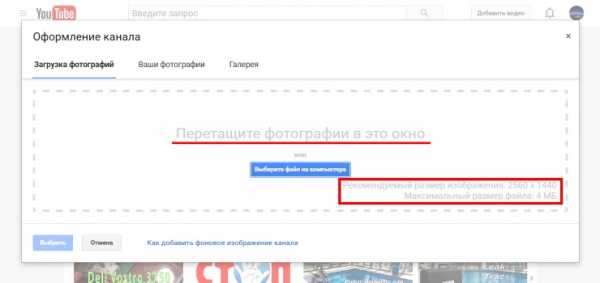
Текст должен располагаться в центре баннера, тогда он не будет обрезаться на разных устройствах. Если вы хотите добавить на него логотип — разместите его в этой “безопасной области”. Следуйте рекомендациям от Google:
- Минимальный размер загружаемой картинки: 2560х1440 пикселей
- Размер “безопасной зоны” для размещения текста и лого: 1546х423 пикселей
- Максимальная ширина: 2560 пикселей. Края будут обрезаться на разных устройствах.
- Размер загружаемого файла: макисмум 6 МБ
Что такое хороший YouTube баннер?
Хорошая шапка Youtube канала – это еще один шанс рассказать о вашей компании людям, которые посещают вашу страницу. Поэтому шапка должна быть:
1. Высокого разрешения
2560 x 1440 — это файл большого размера. Некоторые смотрят видео на YouTube по телевизору, так что баннер должен хорошо смотреться и на больших экранах.
2. В стиле бренда
YouTube канал — это возможность продвинуть ваш бренд, но это стоит делать аккуратно. Не лепите на баннер все сразу: лого, слоган, призыв к действию и контактную информацию. Разместите логотип в “безопасной области” чтобы его было видно на всех устройствах. Используйте цвета вашего бренда, шрифты и общий стиль.
3. Релевантная контенту
Увлечься созданием дизайна очень просто, и иногда вы можете забыть основное сообщение. Дизайн баннера должен быть релевантным вашему бренду и контенту, который вы постите.
Как создать баннер для Youtube
Чтобы не создавать дизайн шапки для Youtube с нуля, найдите простой графический редактор с готовыми шаблонами. Для вдохновения вы можете посмотреть коллекцию тематических шаблонов Youtube баннеров от Crello. Чтобы создать баннер, выберите шаблон, добавьте текст и свой логотип.
Crello очень удобный инструмент — вам не нужно подбирать размеры и нервничать по поводу отсутствия идей. Вы можете взять за основу готовый дизайн и изменить его так, как вам будет нужно.
7 примеров отличных Youtube баннеров
Давайте рассмотрим хорошие дизайны шапок YouTube от известных брендов.
- GoPro
Совет: на изображении должны присутствовать объекты, которые олицетворяют ваш бренд. Если сомневаетесь — добавьте изображения с людьми в контексте использования вашего продукта.
2. TripAdvisor B2B
Совет: используйте баннер, чтобы наглядно показать функционал вашего продукта.
Совет: сделайте ваш баннер ярким, добавьте индивидуальности — так он будет отличаться от других.
4. Airbnb
Совет: если вы не можете выбрать одно изображение — сделайте коллаж. Разместите в “безопасной области” лого вашей компании или одно небольшое сообщение.
5. Lego
Совет: Помните о вашей целевой аудитории. Аудитория Lego — дети, и дизайн разрабатывается специально для того, чтобы привлечь их внимание.
6. BigThink
Совет: почитайте про базовые советы по дизайну. Вы узнаете как правильно комбинировать цвета, объекты и шрифты.
7. LinkedIn
Совет: все должно быть просто. На баннере LinkedIn черно-белая картинка, а логотип является частью текста. Несмотря на отсутствие ярких цветов, баннер вызывает эмоции и запоминается.
Даже если у вас нет возможности заказать баннер у дизайнера, вы можете оформить Youtube канал профессионально. Берите пример с больших брендов, ищите идеи среди готовых шаблонов и пробуйте. Удачи!
spark.ru
правильный размер баннера на «Ютуб»
Начинающие блогеры сталкиваются со многими техническими проблемами: как оформить канал, какого размера должен быть баннер на «Ютубе», как сделать качественный трейлер и многое другое. В этой статье описаны основные моменты, которые следует знать.

«Ютуб» сегодня стал неотъемлемой частью нашей жизни. Каждый день люди заходят на него. Зрители и сами блогеры проводят много времени на «Ютубе» и знают, что контент там самый разнообразный. Начинающие ютуберы стараются привнести что-то новое и уникальное в свои ролики, чтобы привлечь внимание и увеличить аудиторию. Оформление канала значительно влияет на прирост популярности. Поэтому нужно хотя бы знать, какого размера должен быть баннер на «Ютубе». Конечно, нельзя забывать и о качестве самого контента.
Это элементарная информация, которая легко находится в сервисных центрах «Ютуба». Но не всегда понятны детали с этими размерами. Какой размер баннера на «Ютубе»? Рекомендуемый самим сайтом размер — это 2560 на 1440 пикселей. Но, заполняя для своего канала графический документ, многие новички сталкиваются с тем, что на самом баннере видна только часть изображения. Да и визуально обычные шапки каналов не похожи на озвученные размеры.
Дело в том, что фактические цифры отличаются от заявленных. Так какого размера нужен баннер на «Ютуб»? На самом деле на странице канала в шапке отображается только участок в 1546 на 423 пикселей в центре. В этом участке нужно расположить основную информацию. Это минимальная отображаемая зона, которая видна на мобильных устройствах. Размер баннера на «Ютуб», который виден на планшетах, — 1855 на 423 пикселей. На мониторах компьютеров видна только узкая полоса в 2560 на 423 пикселей. 2560 на 1440 — это размер баннера на «Ютуб», который отображается на широкоформатных телевизорах. Это нужно учитывать, вставляю картинку. Размер баннера на «Ютуб» должен быть не больше двух мегабайт. Формат любой графический, но jpg предпочтительнее для системы.
Значение баннера для канала
Это «лицо» вашего канала, это то, что первым бросается в глаза при входе зрителя на него. Скучное оформление ведёт к тому, что даже у ютюберов с интересными видео слабо прибавляются новые подписчики. Канал должен откладываться в памяти и привлекать внимание. Баннер — лучшее и простейшее средство достижения этой цели. Скучный канал очень быстро покидает память зрителя. Так что уделите этому достаточно времени.

Как сделать качественный баннер
Этот вопрос интересует всех, кто хочет популярности на «Ютубе». Конечно, можно спросить в «Гугле» или на форумах. Но часто советы, которые там удается встретить, абсолютно бесполезны. Например, некоторые статьи рекомендуют просто обратиться к картинкам «Гугла» и скачать красивые обои на рабочий стол. Конечно, можно воспользоваться этим советом, если хотите смешаться с армией безликих каналов. Такое решение ничем не лучше стандартного серого баннера.

Если хотите, чтобы канал был уникальным, не поленитесь поработать над ним. Сделайте баннер своими руками в фотошопе или в другом графическом редакторе. Конечно, вы можете взять основу из интернета, но нужно обработать изображение так, чтобы оно выглядело уникально и полностью соответствовало тематике вашего канала. Добавьте свою фотографию или аватарку, напишите название. Проявите свою творческую натуру. Если получится внести в баннер уникальную фишку, то вы значительно увеличите интерес.
Другие способы привлечь внимание
Если вы собираетесь серьёзно заняться блогингом, то просто необходимо обзавестись интересным трейлером канала. Это даже важнее, чем баннер. Ведь это точное отображение всего вашего контента. Из трейлера можно легко понять, чем примечателен ваш канал, что он может предложить и имеет ли вообще смысл тратить на него время. Он должен быть недлинным, информативным, показывать то, что вы предлагаете, быть интересным и завлекающим. Можете глянуть трейлеры популярных каналов, чтобы понимать, на что ориентироваться.

Каким должен быть трейлер
Как было сказано, трейлер — самая важная составляющая для повышения популярности канала. Его увидят абсолютно все гости, которые так или иначе заинтересовались. И только от вас зависит, будет ли это секундный порыв, который обратится в ничто, либо превратится в полноценный интерес, который вынудит человека остаться у вас на канале и с нетерпением ждать новых выпусков.
Какими же качествами должен обладать трейлер? Самое интересное и завлекающее вставьте в первые 15 секунд. Зритель не должен заскучать и выключить ролик. Обязательно опишите ваш контент. Зритель должен понимать, на что он подписывается и нужно ли это ему. Ваша задача в том, чтобы убедить, что действительно нужно. Призовите гостя подписаться на ваш канал и объясните, почему это стоит сделать. Не делайте ролик для трейлера дольше полутора минут. Статистика показывает, что больше люди не смотрят.
Вложите время в качественное содержание трейлера, а не в его форму. Видео должно быть интересным и познавательным для будущих подписчиков. Если у вас есть возможность профессиональной съёмки — отлично! Воспользуйтесь ей. Но если такой возможности нет, не стоит беспокоиться. Просто снимите интересный трейлер.
Ни в коем случае не берите чужие ролики. Это непрофессионально и только отобьёт желание подписываться на такого «мастера».
fb.ru
Как сделать баннер для Ютуба? 3 основных элемента баннера канала.
Как сделать баннер для Ютуба? В этой статье я Вам объясню, как сделать качественный баннер для канала YouTube и расскажу о трёх основных элементах, которые должны быть на баннере вашего канала. Это поможет вам увеличить количество подписчиков. Также вы можете сразу перейти к просмотру видео.
Как сделать баннер для Ютуба?
Первое, что вам понадобится – это шаблон с размерами баннера Ютуб канала. Я скачал его на официальном сайте справки YouTube. Открывается он с помощью программы Photoshop. Шаблон показывает, какими размерами должен обладать баннер канала. Минимальный размер баннера должен быть 2560 на 1440. Если размер будет меньше, то YouTube не примет у вас такую картину, вы не сможете ее установить в качестве баннера.
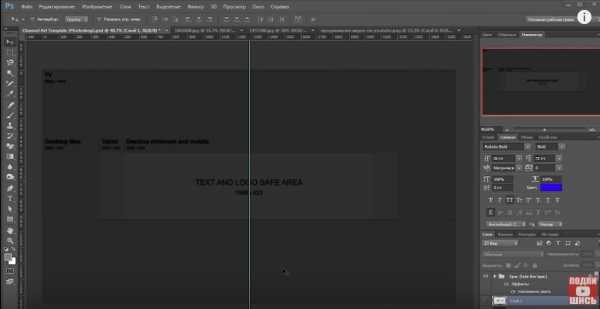
На данном шаблоне показано, как будет выглядеть баннер на различных устройствах, и это очень важно. Полный размер баннера 2560 на 1440 пикселей будет отображаться только на TV. Другие же размеры для таких устройств, как ПК, ноутбуки, планшеты и телефоны. На мобильных устройствах будет показана только вот эта вот часть баннера 1546 на 423. Такой вот прямоугольник будет показываться на всех устройствах.
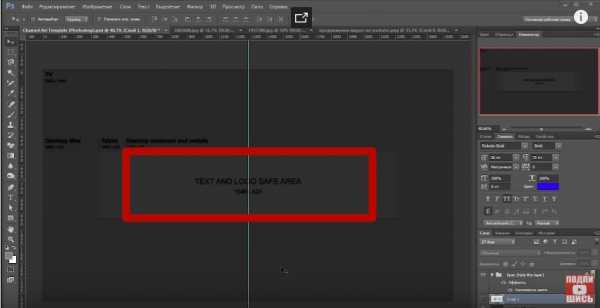
Остальные части будут, грубо говоря, съедаться. Поэтому если в этих частях разместить какую-то важную информацию, то зрители ее попросту не увидят.
Такой вот прямоугольник 1855 на 423 будет отображаться на планшетах. Т.е пользователи, которые зайдут с планшета, увидят немного больше.
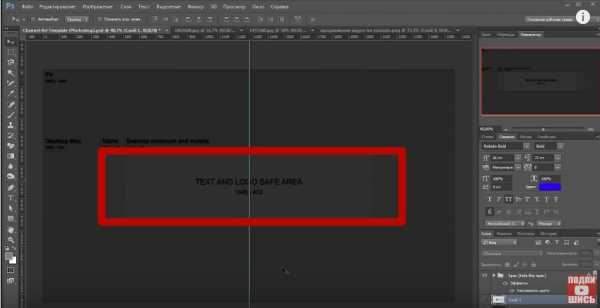
В полной мере на ноутбуках с full hd разрешением будет отображаться вот этот кусок 2560 на 423.
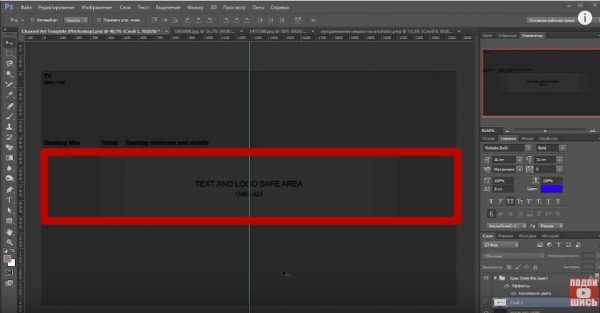
Поэтому очень важно всю информацию, которую вы хотите донести до зрителя, разместить вот в этом прямоугольнике.
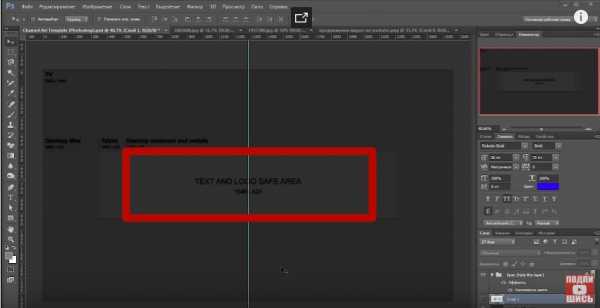
Да, он небольшой, но в основном нужно пользоваться именно им. Дополнительные же элементы можно устанавливать уже в других частях.
Как делать сам баннер для Ютуба?
На самом деле, я сам не профессионал в программе фотошоп. Про это есть очень много обучающих уроков на YouTube. Я уверен, вы их найдете. В принципе, тут все зависит от вашей фантазии. Я расскажу, что должно быть на баннере.
Изначально Вы выбираете желаемый фон. Выбираете инструмент «перемещение».
И перетаскиваете свой фон на шаблон баннера. Можно выбрать место, где вы хотите ее разместить. После того, как все сделали, нажимаете enter.
Допустим, это ваш фон. Теперь вам нужно использовать 3 основных элемента баннера Ютуб канала.

Первый элемент — это посыл.
О чем видео на вашем канале, какую информацию получит зритель, зайдя на него.
- Т.е если у вас, например, игровой канал, пишите название игр, по которым снимаете летсплеи.
- Если канал обучающий, то пишите, чему вы обучаете. Если это уроки английского, то так и пишите: «обучающие уроки английского» либо «как выучить английский самому».
Отметьте, какую выгоду получит зритель от просмотра ваших роликов. Это очень важно для того, чтобы заинтересовать целевую аудиторию.
Давайте разберем все элементы на примере моего баннера. Вот моя самая главная идея канала: «Детальное продвижение на YouTube». Соответственно, большими буквами. Баннер помещается в прямоугольники, которые отображаются на всех устройствах. Ничего не выходит за края.

Второй элемент — это фотография.
Это Ваш канал, так почему бы не поставить Вашу фотографию на баннер? На YouTube подписчики интересуются самой персоной автора канала. Зрители знают, что по ту сторону видео такие же люди, как и они сами. Многие подписываются на вас, как на личность. Им нравится, как вы делаете видео, как преподносите материал и т.д. Поэтому я советую поставить фотографию автора на баннер.

Третий элемент — график.
Вы должны указать, как часто на канале выходят видео. Это побуждает подписаться. Если зритель видит, что ролики выходят часто, это мотивирует его стать вашим подписчиком. Но учтите, если у вас нет регулярности, нет возможности выпускать видео постоянно, тогда лучше не обманывать и не писать об этом.

Четвертый, бонусный элемент. Призыв подписаться.
Я делаю такой призыв в каждом своём видео. И советую Вам делать так же как в роликах, так и на баннере канала. У меня этот призыв не поместился в главный прямоугольник, который отображается на всех устройствах. Поэтому я поставил его на место, которое отображается на планшетах.

Такие вот 4 элемента должны быть на Вашем баннере. Самое главное, чтобы все эти элементы поместились в область, которая отображается на всех устройствах. В остальных областях можете устанавливать любые другие элементы: графику, рисунки тд. Но во главу угла надо поставить именно идею Вашего канала, фотографию, регулярность выхода видео и призыв подписаться. Они должны отображаться на всех устройствах.
После того, как вы создадите свой баннер, просто отключите данный шаблон, нажав вот на этот глазик.

Далее «файл».
Сохранить как.

И выбираете место на компьютере, куда хотите его сохранить. Готово, Вы сделали баннер для Ютуба.
Вот так отображается мой баннер на канале.
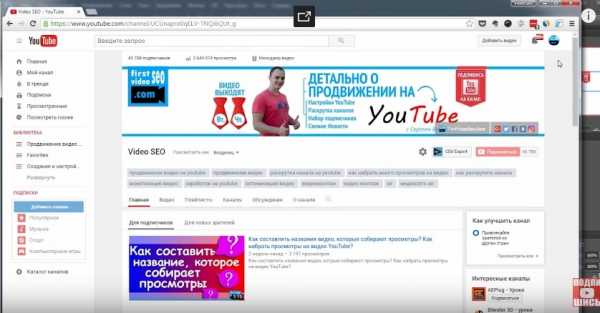
Как видите, все помещается, ничего не выходит за рамки. Единственное, что еще нужно брать во внимание, это ссылки. Справа внизу лучше не писать текст, так как он будет перекрыт. Как видите, я не учёл этого при создании своего баннера.
Не забывайте про эти важные элементы, когда будете создавать свой баннер, и все у Вас получится на отлично.
Спасибо, что дочитали статью до конца! Другие статьи про оформление канала Ютуб можно почитать по ссылке. Успехов Вам и Вашему каналу! 🙂
firstvideoseo.com
Размер баннера на Ютуб
Красочное оформление канала может многое сказать о его владельце. Для качественного продвижения своего видеоблога важно уделить достаточное внимание не только смысловой части, но и образной. Многие блогеры на Ютубе, которые только начинают заниматься раскруткой своего блога, часто сталкиваются с проблемой оформления. Вопрос здесь стоит не только в подборе профессиональной фотографии для оформления, но и в том, а какого размера можно разместить баннер на Ютубе?

Сам видеохостинг дает совет размещать баннер размером 2560х1440 px. Однако при просмотре других каналов, можно заметить, весомые различия в этих параметрах, иногда, такие, что непонятно, какой все-таки нужен размер баннера, чтобы тебя заметили на Ютубе и подписались на твой канал?
Какого размера должен быть баннер на Ютубе
Дело в том, что при загрузке полноценной картинки, того параметра который нам рекомендует хостинг, в вашей шапке будет отображаться только определенное поле на картинке параметром не более 2560х400 px. Так какого же размера должен быть баннер на Ютубе?
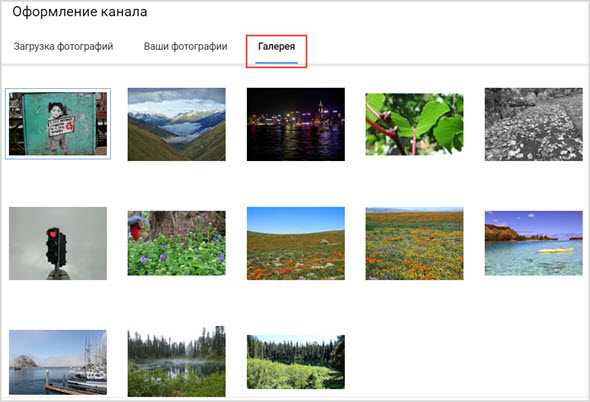
Баннер должен быть такого размера, который рекомендует видеохостинг, при загрузке изображения меньшего объема, Ютуб просто не даст вам его загрузить. Но отображаться будет только некоторая часть снимка. Почему так происходит? Ютуб автоматически переводит загруженное вами изображение под различные форматы. Параметры 2560х1440 px подходят для большого полноэкранного телевизора. На вашем ПК будет отображаться часть 2560х400 px, на гаджете вы увидите так же меньшую полоску, исходя из формата экрана.
Если в баннере вы размещаете не просто красивую картинку, но и смысловую информацию, целесообразно писать ее в самом центре изображения. Так при загрузке вы сможете, затем поместить надпись о своем канале так, чтобы ее увидели. Давайте рассмотрим, как это делается? Итак, вы сделали красивый баннер для оформления своего видеоблога, далее.
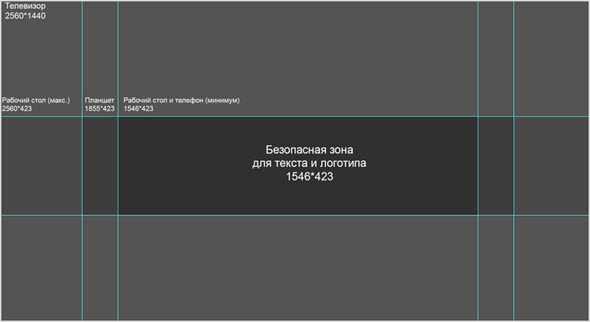
- Переместитесь во вкладку «Мой канал». Так, чтобы было заметно изображение вашей аватарки.
- Наведите на шапку. Вы увидите перед собой значок карандаша. Коснитесь его для загрузки баннера.
- После того, как вы выберите снимок с ПК, Ютуб покажет вам, как он будет выглядеть на ноутбуке, планшете и телефоне.
- Если у вас в середине помещена надпись, при загрузке ее не видно, кликайте на кнопку «Кадрировать». Перед вами появиться поле, которое вы можете уменьшить и подогнать так, чтобы надпись в середине была видна. Чтобы сделать это вначале потяните за края прямоугольника по бокам. Затем получившуюся область сдвиньте в середину.
Коснитесь кнопки «Выбрать» как все будет готово. Ваша надпись будет видна посередине экрана. Зачем так заморачиваться по оформлению? Во-первых, эстетичное оформление, позволит вам привлечь внимание подписчиков к каналу. Во-вторых, в совокупности с правильными тегами, описанием и хорошим контентом, ваш канал быстро выйдет в ТОП. В-третьих, придумав описание в баннере вы сможете привлечь целевую аудиторию. Людям сразу станет понятно, что вы будете им показывать в своих видеороликах.
Какой размер у баннера на Ютубе
Размер у баннера на Ютубе будет разным. Это зависит от того, с какого устройства посмотреть ваш канал. При загрузке баннера, Ютуб сразу показывает, как она отобразиться при показе. Если вы сделали надпись на картинке и хотите, чтобы она высвечивалась везде одинаково, люди присоединялись к вам и сразу понимали, что вы будете им рассказывать, обратитесь за помощью к профессионалам, которые за умеренную плату создадут для вас красивый баннер.
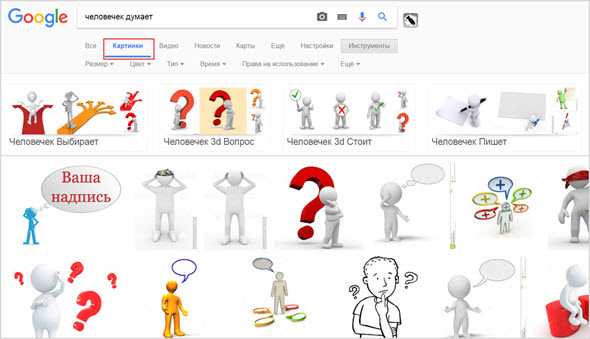
soclike.ru
Как сделать баннер для ютуб канала
На просторах сети можно найти десятки и даже сотни публикаций, посвящённых вопросам оформления канала на YouTube.
Казалось бы, все аппетитные фишки по этому вопросу уже раскрыли, но специально для вас мы подготовили немало вкусностей, посвящённых данному вопросу.
Итак, ниже мы рассмотрим, как сделать красивый баннер для Ютуб канала, где найти качественную графику, шаблоны, софт и многое другое
Незабываемое изображение — Залог успеха
Среди основных элементов оформления на YouTube выделяют плейлисты, аватар, логотип и фон.
Каждый элемент оказывает важную роль на целевую аудиторию.
→ Так, например, логотип увеличивает число подписчиков, а плейлисты улучшают юзабилити. Но лицом проекта по праву следует считать баннер.
Это верхняя часть вашего проекта, которая содержит оригинальную графику, надписи, ссылки и прочее.
Когда вы создаёте личный аккаунт система предлагает выбрать один из стандартных вариантов шапки, но в таком случае фон не является уникальным.
Чтобы заявить о себе аудитории и доказать, что ваш канал претендует на звание лучшего, желательно сделать качественный баннер. Обратите внимание, что не столько играет графика и эффекты, сколько оригинальный стиль шапки.
Например, взгляните на шапку канала PewDiePie или российского блогера Ивангая ↓↓↓
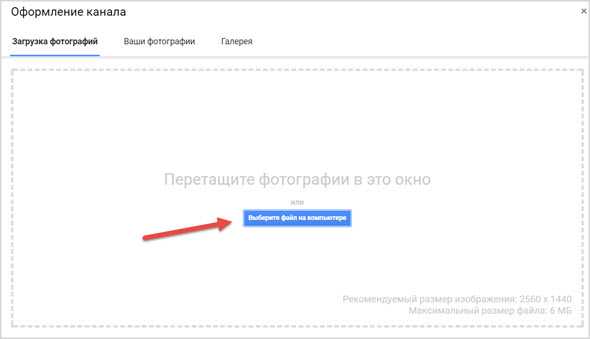
Зачем же он нам нужен
По-сути, многие блогеры не утруждают себя вопросом, как создать интересный фон аккаунта. Возникает вопрос, стоит ли вообще работать над этим элементом оформления ???
Это делать необходимо по таким причинам:
- Уникальность. При помощи оригинального фона вы сможете выделиться среди миллионов блогеров и обратить на себя внимания.
- Продвижение. Ваш баннер является брендом, который вскоре будут узнавать зрители.
- Тематика. При помощи фона вы можете рассказать пользователям о специфике проекта.
Все методы создания оригинального дизайна для шапки
Подчеркнуть оригинальность вашего проекта при помощи шапки очень просто.
Для этих целей вы можете использовать такие методы:
- Галерея YouTube. Система предлагает выбрать вам один из стандартных вариантов фонового изображения. Это метод считается самым простым, но лишает канал уникальности.
- Поисковые системы. Перейдите в раздел «Картинки» и введите нужный запрос (например, игра Minecraft). Теперь при помощи инструментов выберите разрешения 2560х1440 px.
- Готовые фоны. Есть десятки групп, форумов и каналов, где вы можете отыскать уже готовые PSD-исходники, которые можно использовать на свое усмотрение (например, vk.com/youtubetemplates, ytcolor.ru и прочее).
- Заказать. В сети вы можете найти частных исполнителей, которые смогут создать любой баннер для канала на YouTube (например, исполнителей можно отыскать на сайте fl.ru).
- Изготовить. Если у вас есть базовые навыки работы с фото редакторами, то вы сможете самостоятельно сделать баннер для канала на YouTube.
Инструменты для разработки
Удивите своих подписчиков и сделайте неповторимый баннер для канала на Ютубе. Это доступно каждому и даже, если у вас нет соответствующего опыта.
Для этих целей потребуется любой графический редактор (стационарная или онлайн-версия).
Оптимально подойдут такие программы: ↓↓↓
- The GIMP;
- Adobe Photoshop;
- NET;
- PixBuilder Studio;
- Photoscape;
- Artweaver.
Также для работы с графикой можно использовать различный онлайн-софт.
В частности, подойдет такие сервисы, как fotor.com, fotostars.me, avatan.ru и прочее.
Какой фон подойдет для канала YouTube: основные параметры
Очень важно использовать такой фон для баннера и такое расположение элементов, чтобы зрители могли разглядеть все детали.
Для этого команда Ютуб дает такие рекомендации:
- размер баннера на YouTube должен быть 2560х1440 px;
- вес картинки не более 4 Мб.
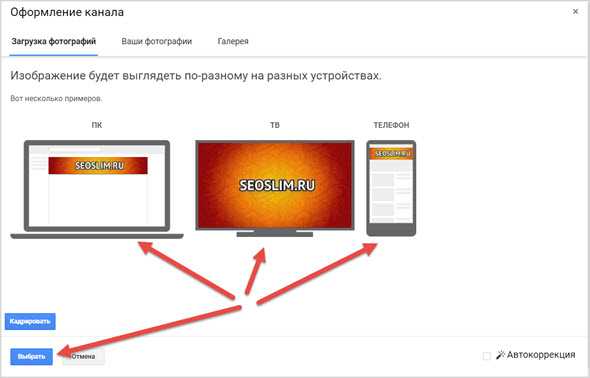
Это далеко не все, ведь необходимо учитывать, как фон будет смотреться на различных устройствах.
Для этого существует понятие «зона видимости», то есть часть изображения, которая будет просматриваться на том или ином устройстве.
Например, на телевизоре обзор баннера на YouTube составляет 2560х1440 px, а, если мы говорим о мобильных устройствах, то эта зона составляет 1855×423 пикселей.

Чтобы упростить вам задачу, необходимо найти шаблон баннера для канала, который имеет соответствующую разметку.
Добавляем шапку на личный канал
Итак, вы уже скачали или создали баннер для канала YouTube и теперь самое время узнать, как его добавить на проект.
На этот случай мы подготовили несколько инструкций.
Добавить баннер в шапку с компьютера:
- зайти в аккаунт и перейти в раздел «Мой канал»;
- навести курсор на «карандаш» и нажать «Изменить оформление канала»;
- добавляем изображение;
- используем функцию кадрировать, чтобы определить верное положение;
- сохраняем.
Добавить фон в шапку с мобильного:
- заходим в аккаунт и переходим на канал;
- кликаем на значок проекта;
- необходимо нажать на значок «камера» и «Загрузить фон канала»;
- сохранить.
Таким образом, вы без проблем сможете создать качественный баннер без лишних затрат и добавить его на канал, если четко будете следовать рекомендациям.
7youtube.ru
Шапка для канала Youtube.
Оформление вашего канала — это ваш бренд, ваш стиль. Шапка для канала Youtube должна быть интересной, уникальной и что не менее важно — должна корректно отображаться, без обрезки ключевой картинки и неверного масштабирования. Как сделать шапку для Youtube канала — сейчас поговорим об этом в деталях.
1) Размер картинки.
- Разрешение: 2560х1440 пикселей. Ну или кратно больше.
- Размер файла: не более 2Мбайт.
- Предпочтительный формат jpg (ну а какой другой формат вы хотите вместить в 2Мбайта при таком разрешении картинки..конечно если картинка не монохромна либо вообще один цвет в виде заливки).
2) Макет шапки. Безопасные области для картинки и текста.
В шапке вашего канала будет отображаться картинка не целиком. Какая часть картинки отображается — зависит от типа устройства, с которого вы смотрите канал. Различная разметка шапки будет на компьютере, планшетах, мобильных телефонах и телевизорах.
Вот вам отличная блок-схема разметки шапки вашего канала, скачайте ее и используйте в работе (картинка в полную величину 2560×1440).
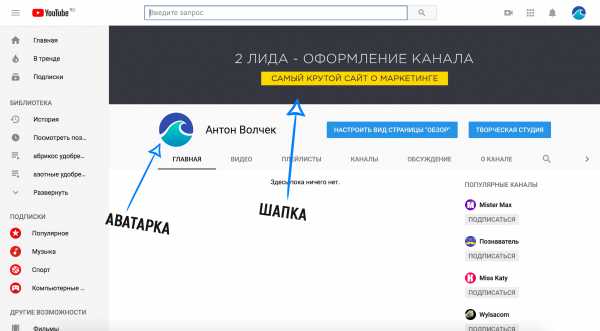
Теперь пояснения по картинке:
- В центре часть 1546х423 — безопасная область для текста и логотипа, здесь вы можете расположить основную картинку канала и что-либо написать.
- По бокам симметричные прямоугольники, вместе с центральной частью составляют 1855х423 — это вид шапки на планшетах.
- Центральная полоса во всю ширину шапки, 2560х423, — это то, что отображается на больших мониторах, поддерживающих данное разрешение.
- Вся картинка целиком, т.е. 2560х1440 отображается на телевизорах высокого разрешения.
Также помните, что в безопасной области для текста и логотипа справа внизу отображаются ссылки на социальные сети (блок социальных иконок Youtube).
3) Где взять хорошие картинки для шапки на ютубе?
Ответ простой: надо искать в Гугле. Причем рекомендую обратить внимание на компьютерные обои высокого разрешения, они красивые и иногда очень идейные. Также в Гугле можно применить фильтры для поиска и искать сразу картинки с требуемым разрешением.
Как нашли что-то понравившееся — грузите или редактируйте, тут фотошоп вам в помощь. Только не берите картинки с логотипами или символикой крупных компаний вроде Apple и т.д. — можете сильно нарваться, если подадут жалобу на нарушение авторского права (незаконное использование логотипа и символики).
Если вам не по силам выполнить такую задачу, как оформление канала, самостоятельно – обратитесь к профессионалам http://youtube-service.ru/
Оформите свой канал с изюминкой и зрителям будет приятнее на него заходить. Рекомендую записаться в мою бесплатную школу YouTube!
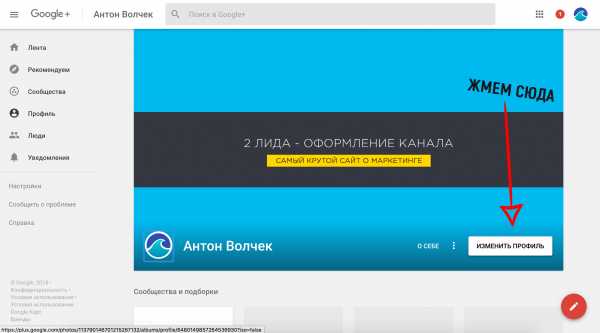
konoden.ru
